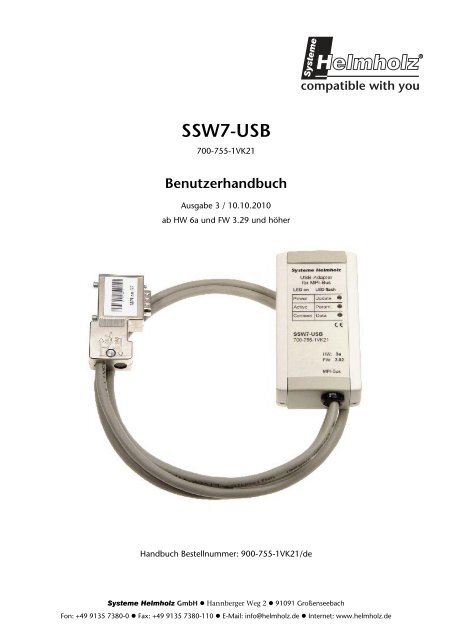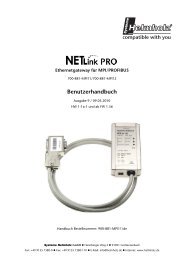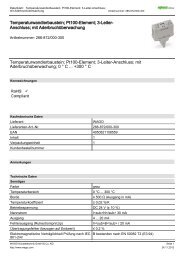SSW7-USB - TP Automation e.K.
SSW7-USB - TP Automation e.K.
SSW7-USB - TP Automation e.K.
Erfolgreiche ePaper selbst erstellen
Machen Sie aus Ihren PDF Publikationen ein blätterbares Flipbook mit unserer einzigartigen Google optimierten e-Paper Software.
<strong>SSW7</strong>-<strong>USB</strong><br />
700-755-1VK21<br />
Benutzerhandbuch<br />
Ausgabe 3 / 10.10.2010<br />
ab HW 6a und FW 3.29 und höher<br />
Handbuch Bestellnummer: 900-755-1VK21/de<br />
Systeme Helmholz GmbH • Hannberger Weg 2 • 91091 Großenseebach<br />
Fon: +49 9135 7380-0 • Fax: +49 9135 7380-110 • E-Mail: info@helmholz.de • Internet: www.helmholz.de
Alle Rechte, auch die der Übersetzung, des Nachdruckes und der Vervielfältigung<br />
dieses Handbuches, oder Teilen daraus, vorbehalten.<br />
Kein Teil des Handbuches darf ohne schriftliche Genehmigung der<br />
Systeme Helmholz GmbH in irgendeiner Form (Fotokopie, Mikrofilm<br />
oder ein anderes Verfahren), auch nicht für Zwecke der Unterrichtsgestaltung,<br />
oder unter Verwendung elektronischer Systeme reproduziert,<br />
verarbeitet, vervielfältigt oder verbreitet werden. Alle Rechte<br />
für den Fall der Patenterteilung oder Gebrauchsmustereintragung<br />
vorbehalten.<br />
Copyright © 2009 by<br />
Systeme Helmholz GmbH<br />
Hannberger Weg 2, 91091 Großenseebach<br />
Hinweis:<br />
Der Inhalt dieses Handbuches ist von uns auf die Übereinstimmung<br />
mit der beschriebenen Hard- und Software überprüft worden. Da<br />
dennoch Abweichungen nicht ausgeschlossen sind, können wir für<br />
die vollständige Übereinstimmung keine Gewährleistung übernehmen.<br />
Die Angaben in diesem Handbuch werden jedoch regelmäßig<br />
aktualisiert. Bitte beachten sie beim Einsatz der erworbenen Produkte<br />
jeweils die aktuellste Version des Handbuchs, die im Internet unter<br />
www.helmholz.de einsehbar ist und auch heruntergeladen werden<br />
kann.<br />
Unsere Kunden sind uns wichtig. Wir freuen uns über<br />
Verbesserungsvorschläge und Anregungen.<br />
STEP, Protool, Starter, Micromaster und SIMATIC sind eingetragene Warenzeichen der Fa. SIEMENS AG<br />
Windows 2000, Windows XP und Windows Vista sind eingetragene Warenzeichen der Microsoft Corporation.
Änderungen in diesem Dokument:<br />
Stand Datum Änderung<br />
3 10.10.2010 Anpassungen zur <strong>USB</strong> Treiberinstallation
Inhaltsverzeichnis<br />
1 Sicherheitshinweise 7<br />
1.1 Allgemein 7<br />
1.2 Zugangsbeschränkung 8<br />
1.3 Benutzerhinweise 8<br />
1.4 Bestimmungsgemäßer Gebrauch 8<br />
1.5 Bestimmungswidrigen Gebrauch vermeiden! 8<br />
2 Installation und Montage 9<br />
2.1 Montage der Baugruppe 9<br />
2.2 Einbaulage 9<br />
2.3 Mindestabstand 9<br />
3 Systemübersicht 10<br />
3.1 Anwendung und Funktionsbeschreibung 10<br />
3.2 Anschlüsse 10<br />
3.3 LED-Anzeigen 11<br />
3.3.1 Status-LEDs für Standard-Funktionen 11<br />
3.4 Lieferumfang 11<br />
3.5 Zubehör 11<br />
3.5.1 Handbücher 11<br />
3.5.2 Software 11<br />
3.5.3 Sonstiges 11<br />
4 Installation der Treibersoftware und Servicetools 12<br />
4.1 Systemvoraussetzung 12<br />
4.2 Installation des <strong>USB</strong>-Treibers unter Windows XP 12<br />
4.3 Installation des <strong>USB</strong>-Treibers unter Windows 7 16<br />
4.4 Updaten und Diagnostizieren mit SHTools 21<br />
4.4.1 Firmwareupdate 22<br />
4.4.2 Diagnose mit SHTools 24<br />
5 Konfiguration der Simatic-Tools 26<br />
6 Troubleshooting 27<br />
7 Anhang 30<br />
<strong>SSW7</strong>-<strong>USB</strong> 5
7.1 Technische Daten 30<br />
7.2 Anschlussbelegung der MPI-Schnittstelle 30<br />
7.2.1 Belegung der <strong>USB</strong>-Schnittstelle 31<br />
7.3 Weiterführende Dokumentation 31<br />
6<br />
<strong>SSW7</strong>-<strong>USB</strong>
1 Sicherheitshinweise<br />
Zur eigenen Sicherheit und zur Sicherheit Anderer sind die aufgeführten<br />
Sicherheitshinweise zu beachten. Die Sicherheitshinweise<br />
zeigen mögliche Gefahren auf und geben Hinweise, wie Gefahrensituationen<br />
vermieden werden können.<br />
Im vorliegenden Handbuch werden folgende Piktogramme verwendet:<br />
! Achtung, macht auf Gefahren und Fehlerquellen aufmerksam<br />
i gibt einen Hinweis<br />
Gefahr allgemein oder spezifisch<br />
Gefahr eines Stromschlages<br />
1.1 Allgemein<br />
Der <strong>SSW7</strong>-<strong>USB</strong> wird nur als Bestandteil eines Gesamtsystems eingesetzt.<br />
! Der Betreiber einer Maschinenanlage ist für die Einhaltung der<br />
für den speziellen Einsatzfall geltenden Sicherheits- und Unfallverhütungsvorschriften<br />
verantwortlich.<br />
Bei der Projektierung sind die einsatzspezifischen Sicherheitsund<br />
Unfallverhütungsvorschriften zu beachten.<br />
Not-Aus-Einrichtungen gemäß EN 60204 / IEC 204 müssen<br />
in allen Betriebsarten der Maschinenanlage wirksam bleiben. Es darf zu<br />
keinem undefinierten Wiederanlauf der Anlage kommen.<br />
In der Maschinenanlage auftretende Fehler, die Material- oder<br />
Personenschäden verursachen können, müssen durch zusätzliche externe<br />
Einrichtungen abgefangen werden. Diese Einrichtungen müssen<br />
auch im Fehlerfall einen sicheren Betriebszustand gewährleisten. Solche<br />
Einrichtungen sind z.B. elektromechanische Sicherheitsschalter, mechanische<br />
Verriegelungen usw. (siehe EN 954-1, Risikoabschätzung).<br />
Sicherheitsrelevante Funktionen niemals über ein Bedienterminal<br />
ausführen oder einleiten.<br />
<strong>SSW7</strong>-<strong>USB</strong> 7
Zutritt zu den<br />
Baugruppen nur für<br />
berechtigte Personen!<br />
Bei der Projektierung<br />
sind die einsatzspezifischen<br />
Sicherheitsund<br />
Unfallverhütungsvorschriften<br />
zu beachten.<br />
1.2 Zugangsbeschränkung<br />
Die Baugruppen sind offene Betriebsmittel und dürfen nur in<br />
elektrischen Betriebsräumen, Schränken oder Gehäusen installiert<br />
werden. Der Zugang zu den elektrischen Betriebsräumen, Schränken<br />
oder Gehäusen darf nur über Werkzeug oder Schlüssel möglich<br />
sein und nur unterwiesenem oder zugelassenem Personal gestattet<br />
werden.<br />
1.3 Benutzerhinweise<br />
Dieses Handbuch richtet sich an Projekteure, Anwender und<br />
Monteure die den <strong>SSW7</strong>-<strong>USB</strong> nutzen.<br />
Dem Anwender sollen die Bedienung des <strong>SSW7</strong>-<strong>USB</strong> aufgezeigt<br />
und erklärt werden. Dem Monteur sollen alle zur Montage notwendigen<br />
Daten bereitgestellt werden.<br />
Der <strong>SSW7</strong>-<strong>USB</strong> ist ausschließlich für den Gebrauch mit S7-300/S7-<br />
400 Automatisierungsgeräten der Firma Siemens vorgesehen.<br />
Der <strong>SSW7</strong>-<strong>USB</strong> wird ausschließlich in Verbindung mit einem Gesamtsystem<br />
eingesetzt. Aus diesem Grund sind von Projekteur,<br />
Anwender und Monteur die für den jeweiligen Einsatzfall geltenden<br />
Normen, Sicherheits- und Unfallverhütungsvorschriften unbedingt<br />
zu beachten. Der Betreiber des Automatisierungssystems<br />
ist für die Einhaltung dieser Vorschriften verantwortlich.<br />
1.4 Bestimmungsgemäßer Gebrauch<br />
Der <strong>SSW7</strong>-<strong>USB</strong> darf nur, wie im Handbuch beschrieben, als Kommunikationssystem<br />
verwendet werden.<br />
Unkontrollierte<br />
Wiederanläufe<br />
programmtechnisch<br />
ausschließen.<br />
1.5 Bestimmungswidrigen Gebrauch vermeiden!<br />
Sicherheitsrelevante Funktionen dürfen nicht über den <strong>SSW7</strong>-<strong>USB</strong><br />
allein gesteuert werden. Unkontrollierte Wiederanläufe sind programmtechnisch<br />
auszuschließen.<br />
8 <strong>SSW7</strong>-<strong>USB</strong>
2 Installation und Montage<br />
Bevor Installationsarbeiten<br />
durchgeführt<br />
werden, müssen alle<br />
Systemkomponenten<br />
spannungsfrei geschaltet<br />
werden.<br />
Bei einer dauerhaften Installation in einem Schaltschrank muss<br />
die VDE 0100 / IEC 364 beachtet werden. Die Schutzart ist IP 20,<br />
und für einen sicheren Betrieb ist die maximale Umgebungstemperatur<br />
von 60 ºC zu beachten!<br />
2.1 Montage der Baugruppe<br />
Über den als Zubehör erhältlichen Montageadapter kann der<br />
<strong>SSW7</strong>-<strong>USB</strong> auf DIN-Hutschienen aufgeschnappt werden. Der Halter<br />
wird an der Gehäuserückseite werkzeuglos aufgerastet und ist<br />
auch für die Befestigung auf Montageplatten geeignet.<br />
2.2 Einbaulage<br />
Der <strong>SSW7</strong>-<strong>USB</strong> kann in beliebiger Lage eingebaut werden.<br />
2.3 Mindestabstand<br />
Durch die Einhaltung von Mindestabständen<br />
• ist das Einsetzen und die Entnahme des <strong>SSW7</strong>-<strong>USB</strong> möglich,<br />
ohne andere Anlagenteile demontieren zu müssen.<br />
• ist genügend Raum vorhanden, um alle vorhandenen Schnittstellen<br />
und Kontaktierungsmöglichkeiten mit handelsüblichem<br />
Zubehör zu verbinden.<br />
• ist Platz für eventuell nötige Kabelführungen vorhanden.<br />
Für den <strong>SSW7</strong>-<strong>USB</strong> sollten oben und unten 60 mm und an den<br />
Seiten 10 mm Mindestabstand eingehalten werden.<br />
<strong>SSW7</strong>-<strong>USB</strong> 9
3 Systemübersicht<br />
!<br />
FM Baugruppen können<br />
nicht mit dem <strong>SSW7</strong>-<br />
<strong>USB</strong> parametriert<br />
werden.<br />
3.1 Anwendung und Funktionsbeschreibung<br />
Der <strong>SSW7</strong>-<strong>USB</strong> ist ein Gateway zwischen <strong>USB</strong> auf der einen und<br />
einem MPI-Bus (RS485-Pegel) auf der anderen Seite.<br />
Es können mit einer <strong>USB</strong>-Verbindung bis zu acht MPI-Verbindungen<br />
(19,2 kBit/s oder 187,5 kBit/s) gleichzeitig genutzt werden.<br />
MPI-seitig wird die verwendete Baudrate automatisch ermittelt.<br />
Der <strong>SSW7</strong>-<strong>USB</strong> ist ein Programmieradapter für den Vor-Ort-Direktbetrieb,<br />
kann aber auch für die Kommunikation mit SCADA<br />
oder Visualisierungssystemen verwendet werden.<br />
Mit dem MPI-Stecker wird die Verbindung vorrangig zu einem<br />
Automatisierungssystem der S7-300/400er Baureihe hergestellt. Da<br />
der <strong>SSW7</strong>-<strong>USB</strong> vom PG/PC mit der benötigten Betriebsspannung<br />
versorgt wird, kann er auch an jeder beliebigen Stelle des MPI-<br />
Busses angeschlossen werden.<br />
Die Verbindung zum PG/PC wird mit Hilfe des beiliegenden <strong>USB</strong>-<br />
Kabels hergestellt.<br />
Durch die Verwendung einer entsprechenden Software ist es<br />
möglich, den <strong>SSW7</strong>-<strong>USB</strong> als<br />
• Programmieradapter (PC-Adapter), oder<br />
• Bedien- und Beobachtungseinheit<br />
einzusetzen.<br />
Alle weiterführenden Informationen sind den entsprechenden<br />
Handbüchern der jeweiligen Programmiersoftware zu entnehmen.<br />
Unter www.helmholz.de stellen wir für viele Systeme Helmholz<br />
Produkte die kostenlose Konfigurations- und Diagnosesoftware<br />
‚SHTools’ zum Download bereit. Somit können z.B. auch Funktionserweiterungen<br />
durch ein Firmware-Update selbsttätig durchgeführt<br />
werden.<br />
3.2 Anschlüsse<br />
Der <strong>SSW7</strong>-<strong>USB</strong> weist folgende Anschlussmöglichkeiten auf:<br />
• Im Gehäuse des <strong>SSW7</strong>-<strong>USB</strong> ist eine <strong>USB</strong>-Buchse vom Typ „B“<br />
verbaut. Es wird empfohlen, nur <strong>USB</strong> 2.0 konforme <strong>USB</strong> Kabel<br />
zu verwenden.<br />
• 9-poliger SubD-Stecker ohne Abschlusswiderstand, welcher<br />
über ein 1.2m langes Kabel mit dem Adaptergehäuse fest verbunden<br />
ist.<br />
10 <strong>SSW7</strong>-<strong>USB</strong>
3.3 LED-Anzeigen<br />
Zur Anzeige des Betriebszustandes verfügt der <strong>SSW7</strong>-<strong>USB</strong> über drei<br />
LEDs.<br />
3.3.1 Status-LEDs für Standard-Funktionen<br />
Die LEDs „Power“, „Active“ und „Connect“ geben Aufschluss<br />
darüber, ob und wie der <strong>SSW7</strong>-<strong>USB</strong> am MPI-Bus arbeitet.<br />
Ferner zeigen sie einen Updatevorgang an.<br />
Betriebsstatus der LEDs<br />
Power LED<br />
(grün)<br />
Online LED<br />
(grün)<br />
Connected<br />
LED (grün)<br />
Betriebsbereit<br />
Aktiv am MPI/PROFIBUS-<br />
Bus eingeloggt<br />
Aktive Verbindung zu einem<br />
Automatisierungssystem<br />
Datenaustausch mit einem<br />
Automatisierungssystem<br />
Firmware-Update übertragen<br />
ON<br />
ON ON<br />
ON ON ON<br />
ON ON BLINK<br />
BLINK ON OFF<br />
3.4 Lieferumfang<br />
Im Lieferumfang des <strong>SSW7</strong>-<strong>USB</strong> sind enthalten:<br />
• betriebsfertiger <strong>SSW7</strong>-<strong>USB</strong><br />
• <strong>USB</strong> 2.0 A/B Kabel 4-pol. mit einer Länge von 3 Metern<br />
• Handbuch (deutsch/englisch)<br />
• CD mit Treiber, Parametriertool, Zusatzinfos<br />
3.5 Zubehör<br />
3.5.1 Handbücher<br />
Handbuch, deutsch<br />
Handbuch, englisch<br />
900-775-1VK21/de<br />
900-775-1VK21/en<br />
!<br />
Bei einer Verlängerung<br />
des MPI-Busses müssen<br />
die entsprechenden Aufbaurichtlinien<br />
der<br />
eingesetzten Automatisierungsgeräte<br />
eingehalten<br />
werden!<br />
3.5.2 Software<br />
S7/S5-OPC-Server mit <strong>USB</strong> Dongle<br />
3.5.3 Sonstiges<br />
Hutschienenadapter als Zubehör<br />
MPI-Bus Verlängerungskabel, 5m<br />
MPI-Bus Verlängerungskabel, 10m<br />
MPI-Bus Verlängerungskabel, Sonderlänge<br />
800-880-OPC20<br />
700-751-HSH01<br />
700-751-6VK11<br />
700-751-6VK21<br />
700-751-6SO11<br />
<strong>SSW7</strong>-<strong>USB</strong> 11
4 Installation der Treibersoftware und Servicetools<br />
Auf der mitgelieferten CD befinden sich verschiedene Treiber und<br />
Servicetools, die dem jeweiligen Einsatzzweck entsprechend eingesetzt<br />
werden müssen.<br />
4.1 Systemvoraussetzung<br />
Zum Betrieb der Treiber und Servicetools des <strong>SSW7</strong>-<strong>USB</strong> wird ein<br />
PC oder Laptop mit einem 32-Bit-Windows Betriebssystem und<br />
einem CD-ROM-Laufwerk benötigt. Es können die Betriebssysteme<br />
Windows 2000, XP, Vista sowie Windows 7 verwendet werden.<br />
In den verwendeten PG/PCs sollte eine <strong>USB</strong>-Schnittstelle mit der<br />
Spezifikation <strong>USB</strong> 1.1 oder <strong>USB</strong> 2.0 vorhanden sein.<br />
4.2 Installation des <strong>USB</strong>-Treibers unter Windows XP<br />
Wird ein <strong>SSW7</strong>-<strong>USB</strong> zum ersten Mal über <strong>USB</strong> an einem PG/PC<br />
angeschlossen, versucht das Betriebssystem einen passenden Treiber<br />
zu installieren. Dieser Treiber stellt gewissermaßen die<br />
Schnittstelle zwischen dem <strong>USB</strong>-Interface und dem Betriebssystem<br />
(Windows) dar und hat bis dahin nichts mit der eigentlichen Applikation<br />
zu tun.<br />
Diese erstmalige Initialisierung kann etwas Zeit in Anspruch<br />
nehmen und verläuft wie folgt:<br />
• Das Betriebssystem startet einen Installations-Wizard, der<br />
durch die weitgehend automatische Installation führt.<br />
Im ersten Schritt wird angegeben, ob der Treiber online oder<br />
lokal gesucht werden soll.<br />
12 <strong>SSW7</strong>-<strong>USB</strong>
• Um ggf. den Suchpfad für den Treiber angeben zu können (im<br />
Allgemeinen die mitgelieferte CD) ist es erforderlich, folgende<br />
Einstellung vorzunehmen und mit „Weiter“ zu bestätigen.<br />
• Es folgt eine Aufforderung den Ort des Treibers anzugeben. Im<br />
Allgemeinen reicht es, wenn ein Haken bei „Wechselmedien<br />
durchsuchen…“ gesetzt, und dann der Button „Weiter“ betätigt<br />
wird.<br />
<strong>SSW7</strong>-<strong>USB</strong> 13
• Wenn die <strong>SSW7</strong>-Teleservice-Modem CD in einem lokalen Laufwerk<br />
eingelegt ist, folgt nun die Suche nach dem Treiber.<br />
• Ist der Treiber gefunden, erscheint die Windows XP-Logo-<br />
Kompatibilitätsabfrage.<br />
14 <strong>SSW7</strong>-<strong>USB</strong>
• Bestätigen mit dem Button „Installation fortsetzen“. Daraufhin<br />
wird der Treiber installiert.<br />
• Nach erfolgreicher Installation wird der Vorgang durch Betätigen<br />
der Schaltfläche „Fertig stellen“ beendet.<br />
• Das Betriebssystem startet den Installations-Assistenten ein<br />
zweites Mal, um auch den virtuellen COM-Port Treiber zu installieren.<br />
Die Installationsroutine ist identisch zur vorher beschriebenen.<br />
<strong>SSW7</strong>-<strong>USB</strong> 15
• Im Gerätemanager wird nun ein neuer COM-Port hinzugefügt.<br />
Dieser muss als Zugriffsweg für alle weiteren Anwendungen<br />
ausgewählt werden.<br />
Wenn mehrere <strong>USB</strong>-Schnittstellen zur Verfügung stehen, jedoch<br />
die <strong>SSW7</strong>-Teleservice-Modem CD nicht immer zur Hand ist, empfiehlt<br />
es sich die Treiberdateien auf die lokale Festplatte zu kopieren,<br />
da es vorkommt, dass für jede <strong>USB</strong>-Schnittstelle am PC eine<br />
eigene Treiberinstanz für den <strong>SSW7</strong>-<strong>USB</strong> installiert werden muss.<br />
4.3 Installation des <strong>USB</strong>-Treibers unter Windows 7<br />
Auch beim Betriebssystem Windows 7 müssen zwei Treiberinstanzen<br />
auf dem PG/PC installiert werden. Wird ein <strong>SSW7</strong>-<strong>USB</strong> zum<br />
ersten Mal über <strong>USB</strong> angeschlossen, sucht das Betriebssystem<br />
nach einem passenden Treiber. In manchen Fällen kann es sein,<br />
dass ein Gerätetreiber automatisch gefunden wird. Die dazugehörige<br />
Meldung könnte wie folgt aussehen:<br />
16 <strong>SSW7</strong>-<strong>USB</strong>
Falls dem Betriebssystem keine Informationen vorliegen, erscheint<br />
im Normalfall folgende Meldung:<br />
Diese Hinweise können jeweils mit „Schließen“ beendet werden.<br />
Windows 7 startet daraufhin allerdings keine automatische Installations-Routine.<br />
• Im ersten Schritt muss der ‚Geräte Manager’ vom Anwender<br />
manuell geöffnet werden. Eine Aufrufmöglichkeit wäre z.B.<br />
über den Befehl „devmgmt.msc“ in der Suchleiste des Startmenüs:<br />
<strong>SSW7</strong>-<strong>USB</strong> 17
• Hier werden jetzt alle nicht erkannten/installierten Geräte (mit<br />
einem Ausrufezeichen im gelben Dreieck gekennzeichnet)<br />
aufgeführt.<br />
• Mit einem Rechtsklick auf „<strong>SSW7</strong>-<strong>USB</strong>“ erscheint eine<br />
Auswahlliste in der die Funktion „Treibersoftware aktualisieren…“<br />
ausgewählt werden muss.<br />
Die folgenden Schritte ähneln der Windows XP Routine.<br />
• Es muss auf dem Computer nach Treibersoftware gesucht werden.<br />
• Es folgt eine Aufforderung den Ort des Treibers anzugeben.<br />
18 <strong>SSW7</strong>-<strong>USB</strong>
Verweisen Sie hier, mit Hilfe des „Durchsuchen…“ Buttons, auf<br />
die mitgelieferte CD-ROM, und bestätigen dann mit „Weiter“.<br />
Wenn die <strong>SSW7</strong>-Teleservice-Modem CD in einem lokalen Laufwerk<br />
eingelegt ist, folgt nun die Suche nach einem Treiber.<br />
Wurden die entsprechenden Treiberdateien gefunden, erscheint<br />
die Windows 7 Sicherheitsabfrage:<br />
• Bestätigen Sie, dass diese Treibersoftware trotzdem installiert<br />
werden soll.<br />
<strong>SSW7</strong>-<strong>USB</strong> 19
Daraufhin werden die Dateien im entsprechenden<br />
Betriebssystemverzeichnis abgelegt.<br />
• Nach erfolgreicher Installation wird der Vorgang durch Betätigen<br />
der Schaltfläche „Schließen“ beendet.<br />
Das Betriebssystem sollte daraufhin automatisch erkennen, dass<br />
eine zweite Treiberinstanz installiert werden muss. Wenn dieser<br />
Hinweis erscheint, wird er wieder mit „Schließen“ beendet.<br />
• Öffnen Sie den ‚Geräte Manager’ erneut, damit über diesen Weg<br />
die oben beschriebene Prozedur ein zweites Mal durchgeführt<br />
werden kann. Die Vorgehensweise ist identisch zur vorher beschriebenen.<br />
• Wenn nun auch der virtuelle COM-Port Treiber erfolgreich installiert<br />
wurde, sollte diese Meldung angezeigt werden:<br />
20 <strong>SSW7</strong>-<strong>USB</strong>
• Nach dem Betätigen der Schaltfläche „Schließen“ ist der<br />
Installationsvorgang des <strong>USB</strong>-Gerätes unter Windows 7 abgeschlossen.<br />
• Im Gerätemanager ist nun ein <strong>SSW7</strong>-<strong>USB</strong> (Device) unter den<br />
<strong>USB</strong>-Controllern eingetragen worden. Außerdem wurde ein<br />
neuer COM-Port hinzugefügt. Dieser muss als Zugriffsweg für<br />
alle weiteren Anwendungen ausgewählt werden.<br />
i<br />
Sollten Sie den <strong>SSW7</strong>-<br />
<strong>USB</strong> einmal in eine andere<br />
<strong>USB</strong>-Schnittstelle<br />
stecken, kann es sein,<br />
dass dem <strong>SSW7</strong>-<strong>USB</strong><br />
eine andere COM-<br />
Schnittstelle zugewiesen<br />
wird.<br />
Bei der Verwendung des <strong>SSW7</strong>-<strong>USB</strong> mit Siemens Engineering<br />
Software ist darauf zu achten, dass sich kein virtueller COM Port<br />
größer 8 in die Anschlussliste einträgt. Falls dies doch geschehen<br />
ist, kann in den erweiterten Einstellungen des COM Ports die Zuordnung<br />
der Anschlussnummer geändert werden.<br />
4.4 Updaten und Diagnostizieren mit SHTools<br />
Mit der Software SHTools ist es möglich bei Bedarf ein Betriebssystemupdate<br />
des <strong>SSW7</strong>-<strong>USB</strong> durchzuführen. Des Weiteren stellt<br />
SHTools Werkzeuge zur Verfügung, um Zusatzfunktionen zu nutzen.<br />
Das Tool ist Freeware und wurde unter Windows 2000, XP, Vista<br />
und Windows 7 getestet. Es steht auf der CD zur Verfügung, die<br />
im Lieferumfang enthalten ist.<br />
Die jeweils aktuellste Version kann auch im Internet unter<br />
http://www.helmholz.de heruntergeladen werden.<br />
Nach der Installation steht SHTools im Startmenü unter<br />
„Start/Programme/Systeme Helmholz“ zur Verfügung.<br />
Im Folgenden werden die wichtigsten Funktionen für den <strong>SSW7</strong>-<br />
<strong>USB</strong> beschrieben.<br />
<strong>SSW7</strong>-<strong>USB</strong> 21
4.4.1 Firmwareupdate<br />
Um das Betriebssystem des <strong>SSW7</strong>-<strong>USB</strong> zu aktualisieren, muss eine<br />
Verbindung zwischen <strong>SSW7</strong>-<strong>USB</strong> und einer <strong>USB</strong>-Schnittstelle am<br />
PG/PC, auf dem SHTools installiert ist, hergestellt werden.<br />
i<br />
In der Statusleiste am<br />
unteren Rand des Applikationsfensters<br />
wird die Auswahl<br />
angezeigt.<br />
Da SHTools Updatefunktionen für viele Produkte der Systeme<br />
Helmholz GmbH unterstützt, muss die Adapterfamilie manuell<br />
ausgewählt werden.<br />
• Über den Menüpunkt „Adapter / … auswählen“ wird anhand<br />
der Bestellnummer das entsprechende Gerät (hier <strong>SSW7</strong> V2 PC-<br />
Adapter mit <strong>USB</strong>) ausgewählt.<br />
• Über den Menüpunkt „Adapter / Comport/Seriennummer wählen“<br />
wird die vom <strong>USB</strong>-Treiber festgelegte Schnittstelle festgelegt.<br />
• Nach dem Betätigen des Menüpunktes „Adapter / Adapter updaten“<br />
wird eine Verbindung zum <strong>SSW7</strong>-<strong>USB</strong> aufgebaut. Gelingt<br />
dies, wird automatisch mit dem Update der Firmwareteile begonnen,<br />
von denen neuere Versionen zur Verfügung stehen.<br />
Vor dem Update kann unter „Datei / Einstellungen“ die Option<br />
„Automatisches Update“ angewählt werden. Beim Update werden<br />
dann vom Benutzer keine weiteren Eingaben mehr erwartet, und<br />
die gesamte Prozedur ist somit schneller.<br />
22 <strong>SSW7</strong>-<strong>USB</strong>
• Der Updatevorgang wird durch Betätigen des Buttons „Update“<br />
gestartet.<br />
Das Übertragen der neuen Firmware kann mehrere Minuten dauern<br />
und sollte nicht unterbrochen werden!<br />
• Mit ‚Fertig’ wird angezeigt, dass das Update erfolgreich durchgeführt<br />
wurde.<br />
<strong>SSW7</strong>-<strong>USB</strong> 23
• Wurde das Update erfolgreich durchgeführt, kann über den<br />
Menüpunkt „Adapter / Informationen aus dem Adapter auslesen“<br />
die aktuelle Version der aufgespielten Firmware ausgelesen<br />
werden.<br />
4.4.2 Diagnose mit SHTools<br />
Mit SHTools kann ein einfacher und schneller Gerätekommunikationstest<br />
mit einem Automatisierungssystems durchgeführt werden.<br />
Hierfür muss der <strong>SSW7</strong>-<strong>USB</strong> mit der MPI Schnittstelle einer<br />
CPU verbunden sein.<br />
• Über den Menüpunkt „Adapter / Einstellungen für Adapter ändern“<br />
müssen die MPI-Bus Parameter überprüft, und gegebenenfalls<br />
angepasst werden. Im folgenden Bild sind die Standard<br />
Parameter (identisch zu Siemens Engineering Tools) sichtbar:<br />
!<br />
Hier vorgenommene<br />
Einstellungen können<br />
nicht im <strong>SSW7</strong>-<strong>USB</strong><br />
gespeichert werden.<br />
24 <strong>SSW7</strong>-<strong>USB</strong>
!<br />
Bei unterschiedlichen<br />
Netzeinstellungen ist<br />
kein Zugriff auf die<br />
CPU möglich!<br />
Die Angaben zu<br />
• Übertragungsgeschwindigkeit<br />
und<br />
• Höchste Teilnehmeradresse<br />
müssen mit der Hardwarekonfiguration der angeschlossenen CPU<br />
übereinstimmen. Ferner ist darauf zu achten, dass dem <strong>SSW7</strong>-<strong>USB</strong><br />
eine im angeschlossenen Netz noch nicht verwendete MPI-Adresse<br />
zugewiesen wird. In den allermeisten Fällen können die gezeigten<br />
Vorgaben so belassen werden. Beim Betätigen des Buttons<br />
„Grundeinstellung“ werden auch immer die hier gezeigten stationsund<br />
netzbezogenen Parameter zur Anzeige gebracht.<br />
Nachdem die Einstellungen mit „Ende“ verlassen worden sind,<br />
kann mit der „verfügbare Teilnehmer“ Funktion eine Abfrage der<br />
angeschlossenen Busteilnehmer erfolgen.<br />
i<br />
Eine Schreib- und Lesefunktion<br />
von Variablenwerten<br />
aus dem<br />
Automatisierungsgerät<br />
ist für den <strong>SSW7</strong>-<strong>USB</strong><br />
nicht implementiert.<br />
In dem hier gezeigten Beispiel wurde die CPU mit der MPI Adresse<br />
13 erkannt. Das Gerät 0 ist hierbei der <strong>SSW7</strong>-<strong>USB</strong> selbst.<br />
<strong>SSW7</strong>-<strong>USB</strong> 25
5 Konfiguration der Simatic-Tools<br />
In der PG/PC Schnittstellenkonfiguration kann immer der Simatic<br />
eigene PC-Adapter im Automatikmodus (Auto) oder mit manuell<br />
zugewiesenen Busparametern mittels (MPI) verwendet werden.<br />
!<br />
Die Einstellungen des<br />
<strong>SSW7</strong>-<strong>USB</strong> werden<br />
immer in der Anwendungssoftware<br />
festgelegt<br />
und automatisch<br />
an den Adapter<br />
gesendet, mit der die<br />
Kommunikation zum<br />
Automatisierungsgerät<br />
durchgeführt wird.<br />
Es werden keine Parameter<br />
im Gerät<br />
hinterlegt. Diese Programmiersoftware<br />
kann z.B. auch die<br />
eines Bedienterminals<br />
oder einer Visualisierung<br />
sein.<br />
!<br />
Es muss immer die<br />
virtuelle COM Port-<br />
Nummer im Auswahlfeld<br />
aktiviert<br />
werden. Falls eine<br />
Auswahlmöglichkeit<br />
mit nur ‚<strong>USB</strong>’ aufgelistet<br />
wird, ist<br />
diese nicht zu verwenden!<br />
Unter den „Eigenschaften“ der PC Adapter-Einstellungen muss vor<br />
der ersten Nutzung der zuvor installierte virtuelle COM Port eingestellt<br />
werden (siehe Kapitel 4).<br />
Anpassungen bei der Übertragungsgeschwindigkeit sind nicht nötig,<br />
weil der <strong>SSW7</strong>-<strong>USB</strong> Treiber die eingestellte Baudrate ignoriert.<br />
Nachdem auch die Busspezifischen Parameter angepasst worden<br />
sind (siehe Kapitel 4.4.2), kann wie gewohnt auf die angeschlossene<br />
Applikation zugegriffen werden.<br />
26 <strong>SSW7</strong>-<strong>USB</strong>
6 Troubleshooting<br />
Die hier beschriebenen Punkte zeigen einige typische Fehler auf,<br />
die beim täglichen Arbeiten mit dem <strong>SSW7</strong>-<strong>USB</strong> auftreten können.<br />
Sollte ein Funktionszustand einmal nicht beschrieben sein und<br />
dieses Handbuch keine Auskunft zur Problemlösung bieten, so<br />
steht Ihnen der Support der Systeme Helmholz GmbH gerne zur<br />
Verfügung, um Ihnen Hilfestellung zu leisten.<br />
F: Ich habe den <strong>USB</strong>-Treiber für den <strong>SSW7</strong>-<strong>USB</strong> auf meinem<br />
PG/PC installiert. In der PG/PC-Schnittstelle wird mir der COM-<br />
Port „9“ angezeigt, den ich ausgewählt habe. Leider arbeitet Step7<br />
aber nicht mit dem <strong>SSW7</strong>-<strong>USB</strong> zusammen.<br />
A: Die PG/PC-Schnittstelle zeigt zwar alle verfügbaren COM-Ports<br />
an, kann aber nur mit den ersten acht COM-Ports zuverlässig arbeiten.<br />
Bitte stellen Sie den verwendeten COM-Port im Gerätemanager<br />
Ihrer Windows-Version manuell auf einen COM-Port kleiner oder<br />
gleich „8“ ein, um die Funktion zu gewährleisten.<br />
F: Bei der Treiberinstallation unter Windows 7 erscheint folgende<br />
Meldung:<br />
A: Eventuell hat das Betriebsystem während der Installationsroutine<br />
ältere Treiberinstanzen gefunden, welche nicht mehr kompatibel<br />
mit dem <strong>USB</strong>-Gerät sind.<br />
<strong>SSW7</strong>-<strong>USB</strong> 27
In diesem Fall muss während der Installation auf die Liste von Gerätetreibern<br />
verwiesen werden.<br />
Im folgenden Auswahlmenü muss dann das gewünschte Modell<br />
explizit angewählt und mit „Weiter“ bestätigt werden.<br />
Wenn in der Modellauswahl die gewünschte Version nicht angezeigt<br />
werden sollte, so muss nochmals auf die Treiberdateien des<br />
„Datenträger…“ verwiesen werden.<br />
28 <strong>SSW7</strong>-<strong>USB</strong>
Legen Sie die <strong>SSW7</strong>-Teleservice-Modem CD in das PG/PC Laufwerk<br />
ein und bestätigen mit „OK“.<br />
Wurden die entsprechenden Treiberdateien gefunden, erscheint<br />
die Windows 7 Sicherheitsabfrage:<br />
Bestätigen Sie, dass diese Treibersoftware trotzdem installiert werden<br />
soll. Daraufhin sollten die richtigen Dateien ins Betriebssystem<br />
geladen werden.<br />
F: Was muss ich beachten, wenn ich Ihren technischen Support<br />
anrufen möchte?<br />
A: Halten Sie bitte alle relevanten Daten ihrer Anlagenkonstellation<br />
mit den angeschlossenen Teilnehmern und Programmmodulen<br />
bereit, wenn Sie sich mit dem technischen Support der Systeme<br />
Helmholz GmbH in Verbindung setzen.<br />
<strong>SSW7</strong>-<strong>USB</strong> 29
7 Anhang<br />
7.1 Technische Daten<br />
Geräteausführung<br />
Schutzart IP 20<br />
Abmessungen<br />
Gewicht<br />
Betriebsspannung<br />
700-755-1VK21<br />
105 x 53 x 29 mm (LxBxH)<br />
ca. 180g (inkl. MPI-Leitung & Stecker)<br />
DC +5V, vom <strong>USB</strong>-Bus<br />
Stromaufnahme<br />
ca. 150 mA (max.)<br />
Temperatur Betriebsbedingungen 0 °C bis +60 °C<br />
Temperatur Lagerung/Transport -20 °C bis +60 °C<br />
Relative Feuchte Betrieb<br />
Relative Feuchte Lagerung<br />
5 % bis 85 % bei 30 °C (keine Betauung)<br />
5 % bis 93 % bei 40 °C (keine Betauung)<br />
Qualitätssicherung nach ISO 9001:2008<br />
Wartung<br />
MPI - Bus<br />
Schnittstelle<br />
Anschlussleitung<br />
Übertragungsraten<br />
<strong>USB</strong><br />
Schnittstelle<br />
Übertragungsrate<br />
Elektromagnetische Verträglichkeit<br />
(EMV)<br />
Störaussendung<br />
Störfestigkeit auf Signalleitungen<br />
Störfestigkeit ESD<br />
HF-Strahlungsfelder<br />
Leitungsgebundene HF-Störungen<br />
wartungsfrei (keine Batterie)<br />
9-poliger SubD-Stecker / RS485<br />
1,2m flexible Steuerleitung mit Kupferschirmgeflecht<br />
19.2 kBit/s oder 187,5 kBit/s<br />
Typ B-Buchse / <strong>USB</strong> 1.1 konform<br />
9.6 kBit/s bis 115.2 kBit/s durch virtuellen COM-<br />
Port<br />
Klasse B nach EN55022<br />
±2kV nach EN61000-4-4<br />
±6kV Kontaktentladung EN61000-4-2<br />
±8kV Luftentladung EN61000-4-2<br />
10V/m nach EN61000-4-3<br />
10V nach EN61000-4-6<br />
7.2 Anschlussbelegung der MPI-Schnittstelle<br />
Anschluss Signal Bedeutung<br />
1 - unbenutzt<br />
2 - unbenutzt<br />
3 RxD-/TxD-P Empfangs-/Sendedaten-P<br />
4 RTS_AS CPU-Sendekennung<br />
5 unbenutzt<br />
6 unbenutzt<br />
7 - Unbenutzt<br />
8 RxD/TxD-N Empfangs-/Sendedaten-N<br />
9 RTS_PG PG-Sendekennung<br />
30 <strong>SSW7</strong>-<strong>USB</strong>
Anschlussschema einer MPI-Verlängerungsleitung (im Zubehör<br />
erhältlich):<br />
7.2.1 Belegung der <strong>USB</strong>-Schnittstelle<br />
Anschluss Signal Bedeutung<br />
1 VCC DC +5 V<br />
2 D- Datensignal -<br />
3 D+ Datensignal +<br />
4 GND Masse<br />
Dem <strong>SSW7</strong>-<strong>USB</strong> liegt ein geschirmtes <strong>USB</strong> 2.0 Kabel mit einer<br />
Länge von drei Metern bei. Das Kabel verfügt über einen Standard-A-<br />
und einen Standard-B-Stecker.<br />
Sind Strecken größer als drei Meter zu überbrücken, empfiehlt<br />
sich die Verwendung von <strong>USB</strong>-Hubs mit externer Spannungsversorgung<br />
7.3 Weiterführende Dokumentation<br />
Internet:<br />
http://www.helmholz.de<br />
http://www.siemens.com<br />
http://www.usb.org<br />
<strong>SSW7</strong>-<strong>USB</strong> 31